Windows 화면 분할은 여러 가지 창을 동시에 열어 작업할 수 있는 유용한 기능입니다. 이 기능을 사용하면 작업 효율과 속도를 높일 수 있으며, 문서 작업, 인터넷 검색, 사진 편집 등에 특히 유용합니다. Windows 화면 분할 방법은 간단하며, 창을 반으로 나누거나 위아래로 나누는 등의 방법으로 이루어집니다. Windows 화면 분할을 사용하면 여러 가지 작업을 동시에 수행할 수 있으므로 더욱 효율적으로 작업할 수 있습니다. 이것은 작업 환경을 더욱 편리하게 만들어 주므로, Windows 사용자라면 꼭 알아두면 좋은 기능에 대해 알아보도록 하겠습니다.

Windows 화면 분할이란?
Windows 화면 분할은 하나 이상의 창을 동시에 열고 작업할 수 있는 유용한 기능입니다. 이 기능은 모든 Windows 운영 체제에서 사용할 수 있으며, 여러 작업을 동시에 수행할 때 작업 효율과 속도를 높일 수 있습니다.
예를 들어, 한 창에서 엑셀 파일을 작업하고 있는데 동시에 브라우저에서 인터넷 검색을 해야 한다면, Windows 화면 분할 기능을 사용하여 엑셀과 브라우저 창을 동시에 열어놓을 수 있습니다. 이렇게 작업 환경을 넓게 유지하면서 여러 창을 동시에 열어 작업할 수 있으므로 작업 효율성과 속도를 높일 수 있습니다.
또한, Windows 화면 분할 기능을 사용하면 작업을 더욱 편리하게 수행할 수 있습니다. 예를 들어, 한 창에서 작업 중인 파일과 다른 창에서 참고 자료를 열어놓을 수 있습니다. 이렇게 참고 자료를 쉽게 볼 수 있으면서도 작업 환경을 좁히지 않고 작업할 수 있으므로, 더욱 편리하게 작업을 수행할 수 있습니다.
Windows 화면 분할 방법
Windows 화면 분할을 사용하는 방법은 다음과 같습니다.
- 창을 화면 왼쪽이나 오른쪽으로 끌어다 놓아 창을 반으로 나눕니다.
- 창을 화면 위쪽이나 아래쪽으로 끌어다 놓아 창을 위아래로 나눕니다.
- Windows 키와 왼쪽 화살표 키 또는 오른쪽 화살표 키를 함께 눌러 창을 왼쪽이나 오른쪽으로 분할합니다.
- Windows 키와 위쪽 화살표 키 또는 아래쪽 화살표 키를 함께 눌러 창을 위쪽이나 아래쪽으로 분할합니다.
Windows 화면 분할은 윈도우 작업을 수행하는 데 매우 유용합니다. 예를 들어, 두 개의 창을 동시에 열어놓고 작업을 할 경우, 창을 분할하여 두 개의 창을 동시에 볼 수 있습니다. 이렇게하면 작업이 더욱 효율적으로 이루어질 수 있습니다.
Windows 화면 분할을 사용하는 이점
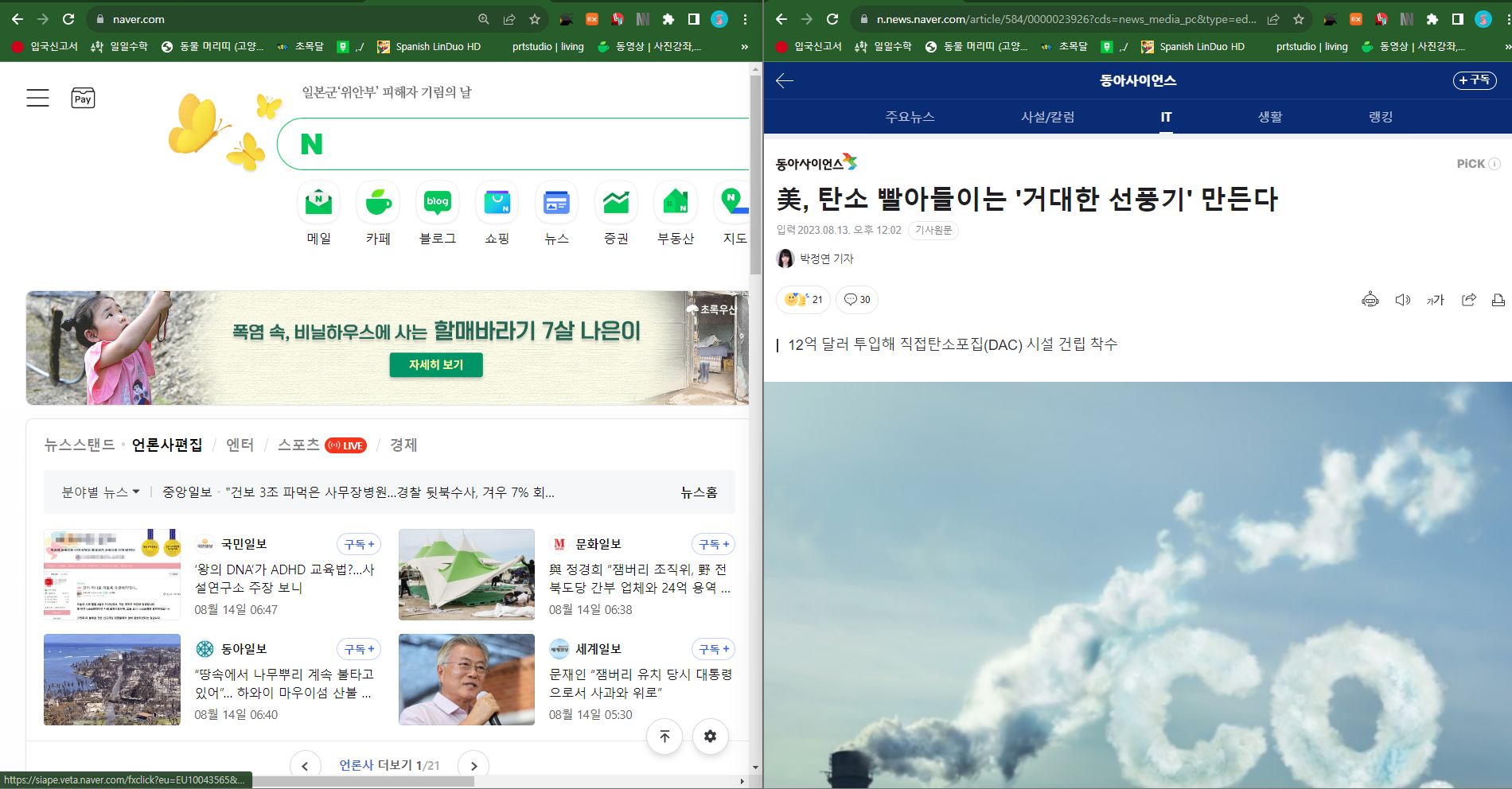
Windows 화면 분할을 사용하면 여러 가지 이점이 있습니다. 예를 들어:
- 여러 개의 문서나 프레젠테이션을 동시에 작업할 수 있습니다. 이것은 문서 작업에서 특히 유용합니다. 예를 들어, 한쪽 창에는 보고서를 작성하고 다른 쪽 창에는 참조 자료를 표시할 수 있습니다.
- 웹 브라우저나 이메일 클라이언트를 동시에 사용할 수 있습니다. 이것은 인터넷 검색과 이메일 메시지를 작성하는 데 매우 유용합니다.
- 사진 편집 프로그램과 이미지 뷰어를 동시에 사용할 수 있습니다. 이것은 사진 편집 작업을 할 때 매우 유용합니다. 예를 들어, 한쪽 창에는 편집할 이미지를 열고 다른 쪽 창에는 참조 이미지를 표시할 수 있습니다.
- 음악 플레이어와 웹 브라우저를 동시에 사용할 수 있습니다. 이것은 인터넷에서 음악을 듣는 데 매우 유용합니다.
Windows 화면 분할을 사용하면 여러 가지 작업을 동시에 수행할 수 있으므로 더욱 효율적으로 작업할 수 있습니다. 이것은 작업 환경을 더욱 편리하게 만들어 주므로, Windows 사용자라면 꼭 알아두면 좋은 기능입니다. 또한, Windows 화면 분할 사용법을 익히면 다른 사용자에게도 도움을 줄 수 있으므로 유용합니다.
'개발' 카테고리의 다른 글
| Adobe Photoshop Camera 출시 --AI 기술로 아름답게 SNS 사진 촬영 (0) | 2020.06.12 |
|---|---|
| "Android 11" 첫 번째 베타 버전 등장 (0) | 2020.06.12 |
| [github] 이클립스와 깃허브 연동 (0) | 2018.06.20 |
| hotswap - DCEVM (2) | 2018.06.12 |



